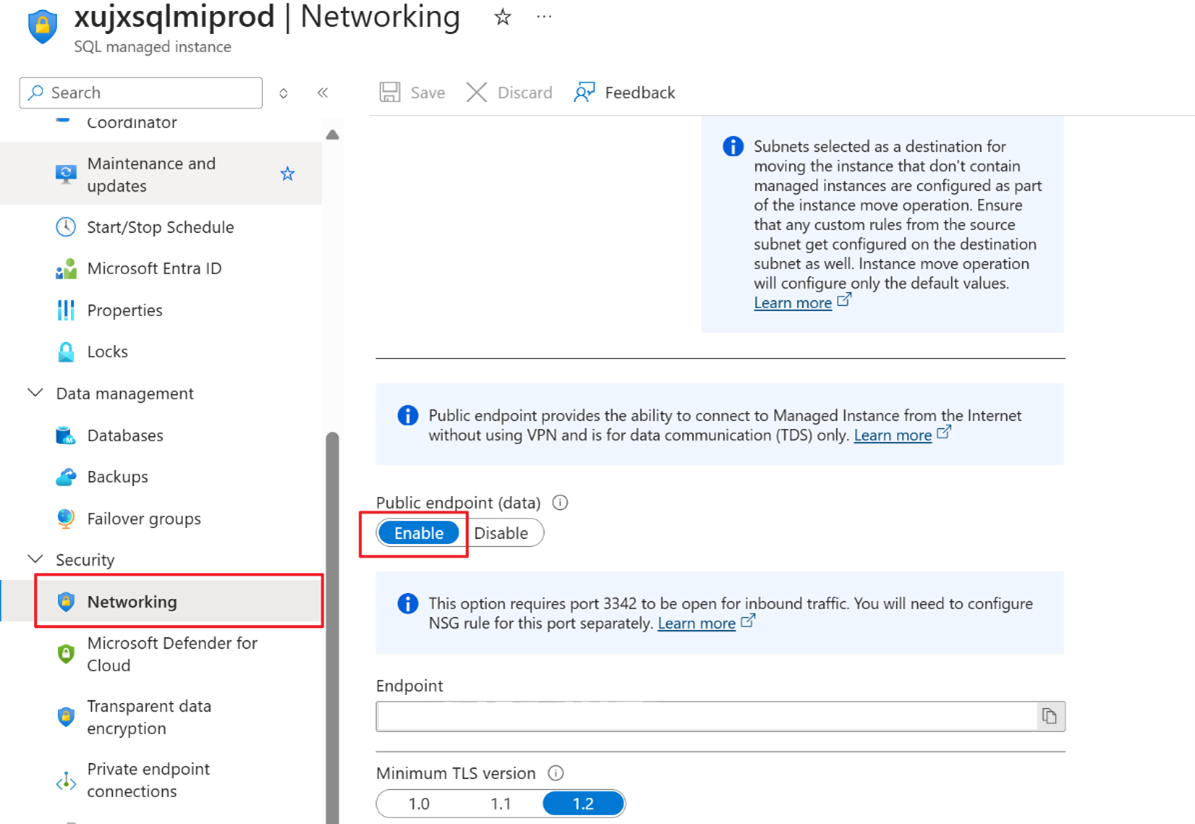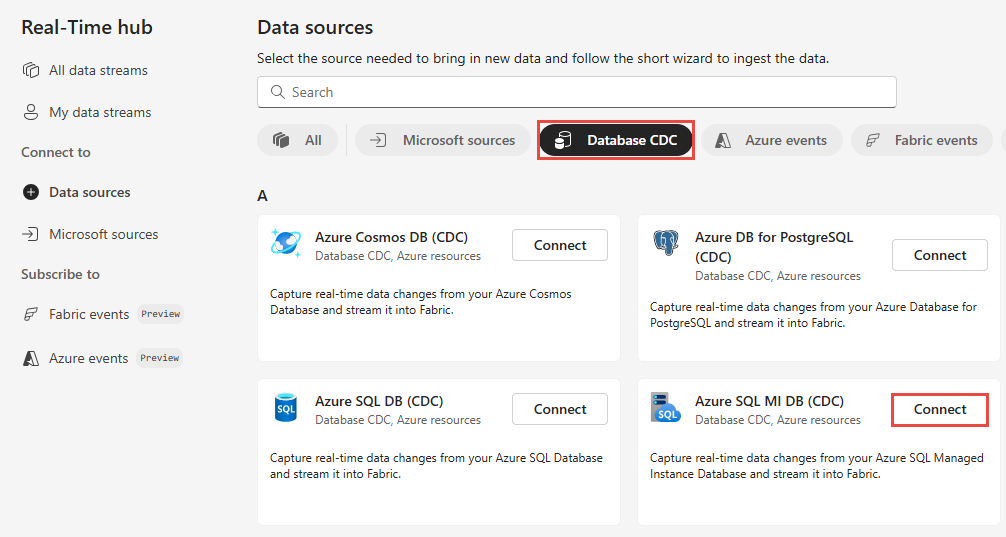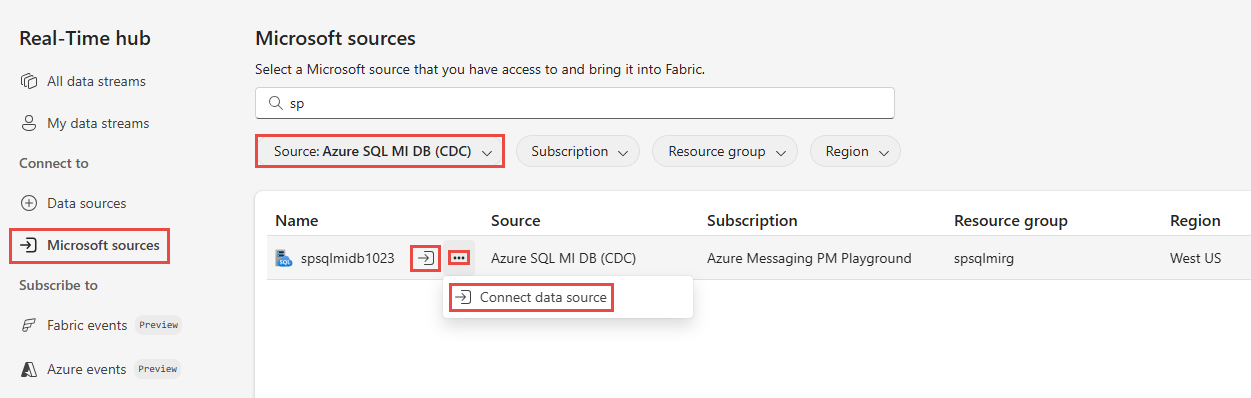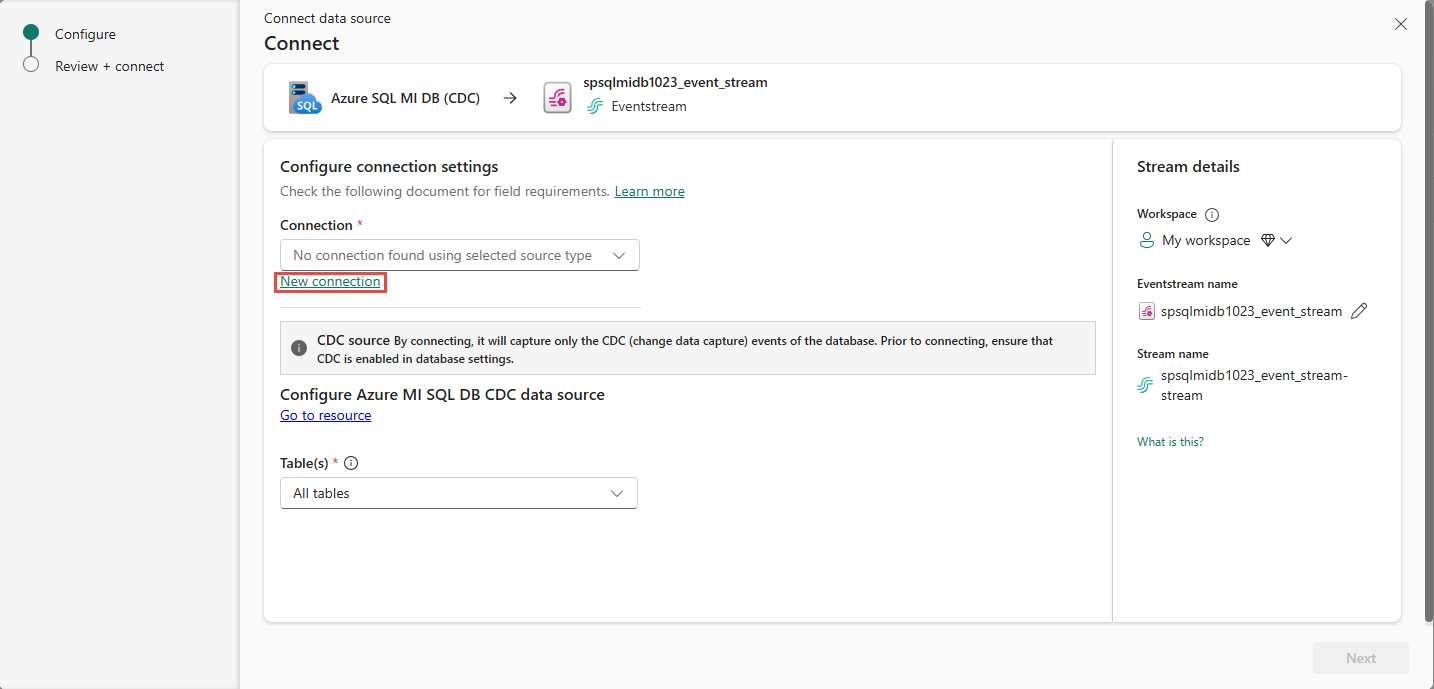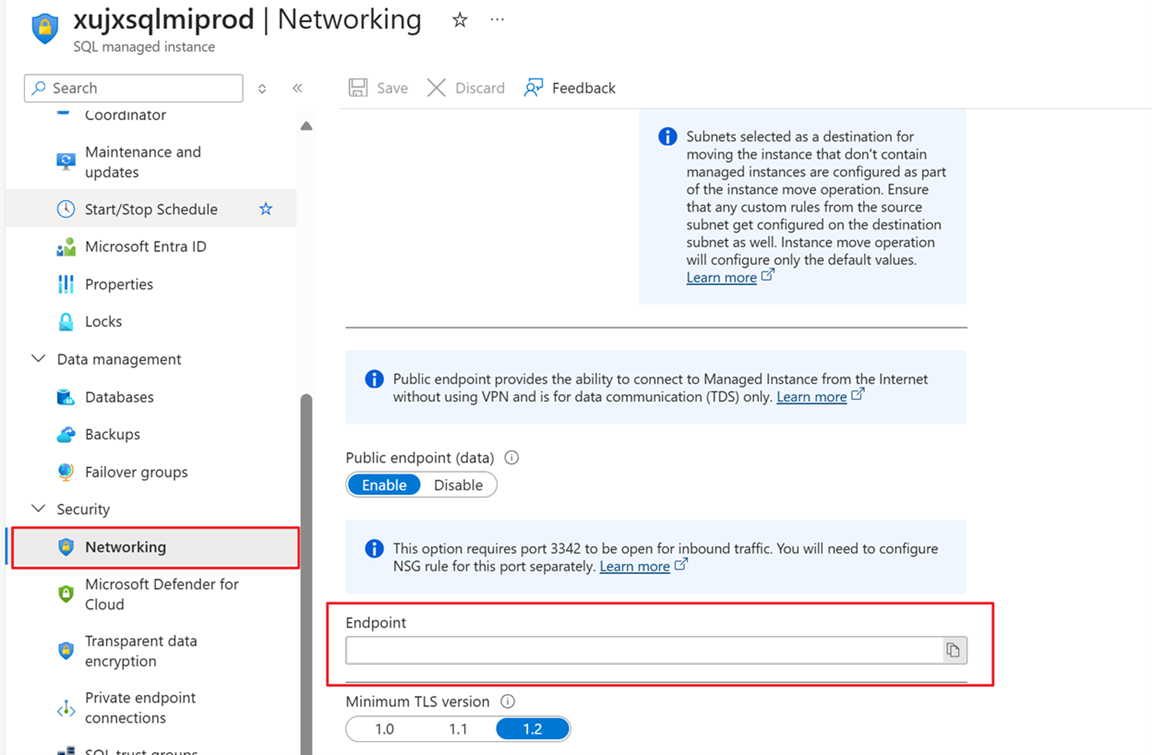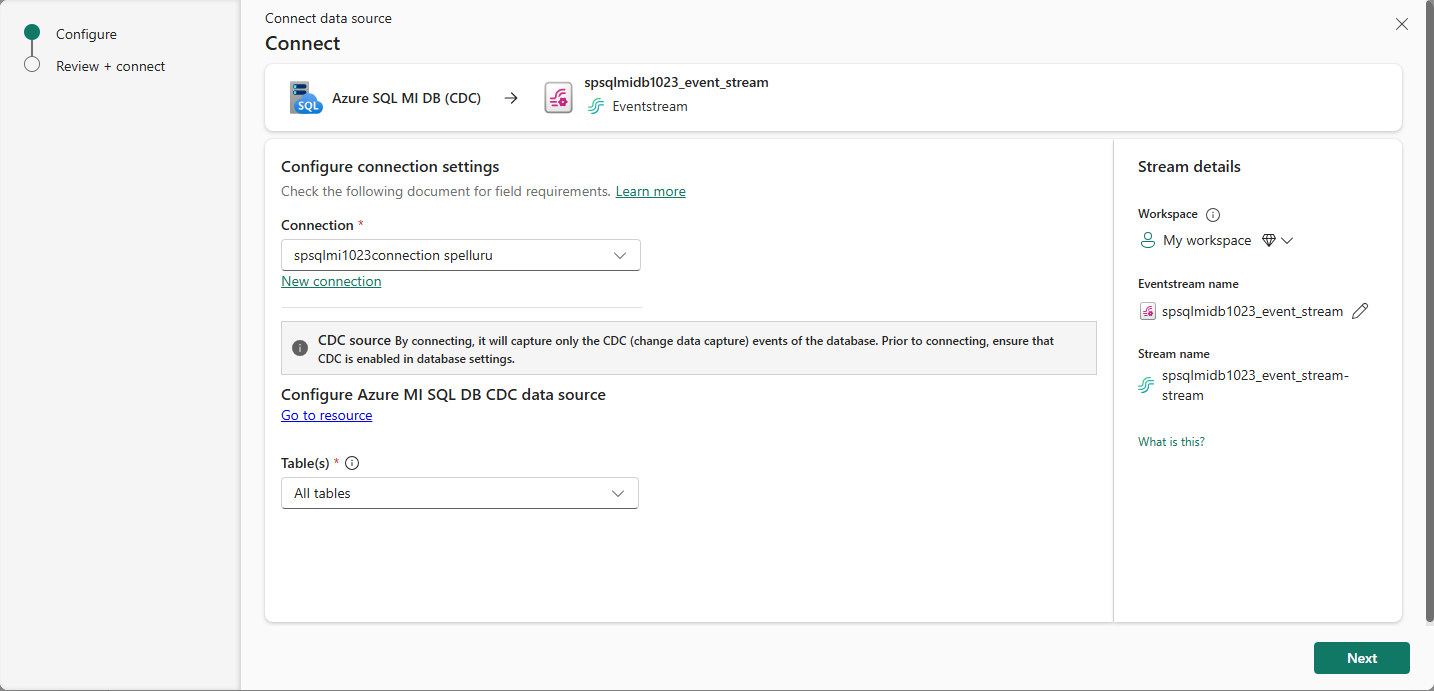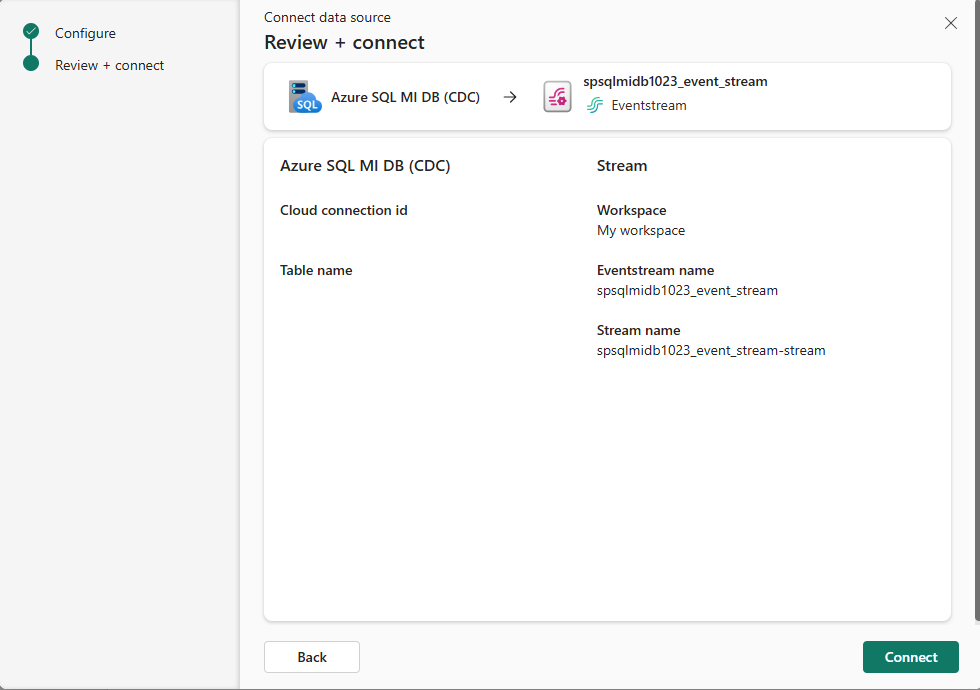Adicionar a CDA do banco de dados de MI (Instância Gerenciada) de SQL do Azure como fonte de evento no Hub em Tempo Real
Este artigo descreve como adicionar a CDA da Instância Gerenciada de SQL do Azure como fonte de evento no Hub em Tempo Real do Fabric.
O conector de origem CDC da Instância Gerenciada de SQL do Azure permite capturar um instantâneo dos dados atuais em um banco de dados de Instância Gerenciada de SQL. Em seguida, o conector monitora e registra quaisquer alterações futuras no nível da linha nesses dados. Depois que as alterações forem capturadas no eventstream, você poderá processar esses dados da CDA em tempo real e enviá-los a diferentes destinos no Fabric para processamento ou análise adicionais.
Pré-requisitos
- Acesso a um espaço de trabalho no modo de licença de capacidade do Fabric (ou) no modo de licença de Avaliação com permissões de Colaborador ou superior.
- Um banco de dados da Instância Gerenciada de SQL do Azure em execução.
- A Instância Gerenciada de SQL do Azure deve habilitar o ponto de extremidade público e não deve estar protegida por um firewall ou uma rede virtual.
- CDA habilitada na Instância Gerenciada de SQL do Azure executando o procedimento armazenado
sys.sp_cdc_enable_db. Para obter detalhes, confira Habilitar e desabilitar a captura de dados de alterações.
Habilitar o ponto de extremidade público na sua instância gerenciada de SQL do Azure
Acesse o portal do Azure, abra a instância gerenciada de SQL do Azure, selecione Rede e habilite o ponto de extremidade público.
Habilitar a CDA na sua instância gerenciada de SQL do Azure
Habilite a CDA para o banco de dados.
EXEC sys.sp_cdc_enable_db;Habilite a CDA para uma tabela usando uma opção de função gating. Neste exemplo,
MyTableé o nome da tabela SQL.EXEC sys.sp_cdc_enable_table @source_schema = N'dbo', @source_name = N'MyTable', @role_name = NULL GODepois que a consulta foi executada, você habilitou a CDA na sua instância gerenciada de SQL do Azure.
Obter eventos da Instância Gerenciada de SQL do Azure (CDA)
Você pode obter eventos de uma CDA do banco de dados de MI (Instância Gerenciada) de SQL do Azure no hub em tempo real de uma das maneiras:
Página fontes de dados
Entre no Microsoft Fabric.
Selecione Tempo Real na barra de navegação esquerda.
Na página Hub em Tempo Real, selecione + Fontes de dados em Conectar-se a no menu de navegação à esquerda. Você também pode acessar a página Fontes de dados nas páginas Todos os fluxos de dados ou Meus fluxos de dados, selecionando o botão + Conectar fonte de dados no canto superior direito.
Na página Fontes de dados, selecione a categoria CDA do Banco de Dados na parte superior e selecione Conectar no bloco Banco de Dados de MI de SQL do Azure (CDA).
Use as instruções na seção Adicionar CDA da Instância Gerenciada de SQL do Azure como fonte.
Página de fontes da Microsoft
No hub em tempo real, selecione Fontes da Microsoft no menu de navegação à esquerda.
Na lista suspensa Fonte, selecione banco de dados de MI de SQL do Azure (CDA).
Em Assinatura, selecione uma assinatura do Azure que tenha o grupo de recursos com o banco de dados de Instância Gerenciada de SQL do Azure.
Em Grupo de recursos, selecione um grupo de recursos que tenha o banco de dados.
Em Região, selecione uma localização do banco de dados.
Agora, passe o mouse sobre o nome da fonte de CDA do banco de dados de Instância Gerenciada de SQL do Azure que você deseja conectar ao Hub em Tempo Real na lista de bancos de dados e selecione o botão Conectar ou selecione ... (reticências) e depois o botão Conectar.
Para configurar as informações de conexão, use as etapas da seção Adicionar a CDA da Instância Gerenciada de SQL do Azure como fonte.
Adicionar a CDA da Instância Gerenciada de SQL do Azure como fonte
Na página Conectar, selecione Nova conexão.
Na seção Configurações de conexão, insira os seguintes valores para o SQL Server na VM:
Servidor: insira o Ponto de Extremidade no portal do Azure, substituindo a vírgula entre o host e a porta por dois-pontos. Por exemplo, se o Ponto de Extremidade for
xxxxx.public.xxxxxx.database.windows.net,3342, insiraxxxxx.public.xxxxxx.database.windows.net:3342no campo Servidor.Banco de dados: insira o nome do banco de dados ao qual você deseja se conectar dentro da Instância Gerenciada de SQL do Azure.
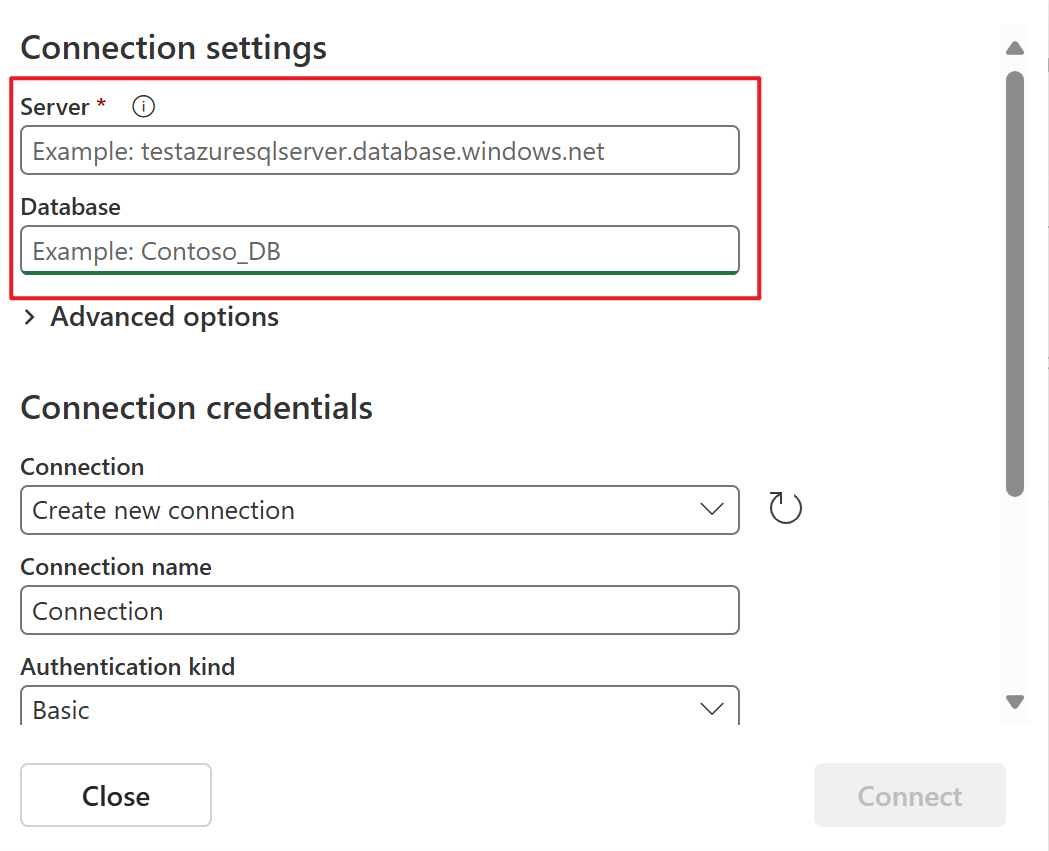
Role para baixo e, na seção Credenciais de conexão, siga as etapas a seguir.
Em Nome da conexão, insira um nome para a conexão.
Em Variante de autenticação, selecione Básico.
Observação
Atualmente, os fluxos de eventos do Fabric são compatíveis apenas com a autenticação Básica.
Insira nome de usuário e senha para o SQL Server na VM.
Na parte inferior da página, selecione Conectar.
Agora, na página Conectar, selecione Todas as tabelas ou insira os nomes de tabela separados por vírgulas, como:
dbo.table1, dbo.table2.Selecione Avançar.
Na página Examinar e conectar, examine o resumo e selecione Conectar.
Exibir detalhes do fluxo de dados
- Na página Examinar e conectar, se você selecionar Abrir Eventstream, o assistente abrirá o Eventstream criado para você com o CDA do banco de dados de MI de SQL do Azure como fonte. Para fechar o assistente, selecione Fechar ou X* no canto superior direito da página.
- Você deve ver o fluxo nas páginas Todos os fluxos de dados e Meus fluxos de dados. Para obter etapas detalhadas, confira View details of data streams in Fabric Real-Time hub.
Conteúdo relacionado
Para saber mais sobre consumo de fluxos de dados, confira os seguintes artigos: